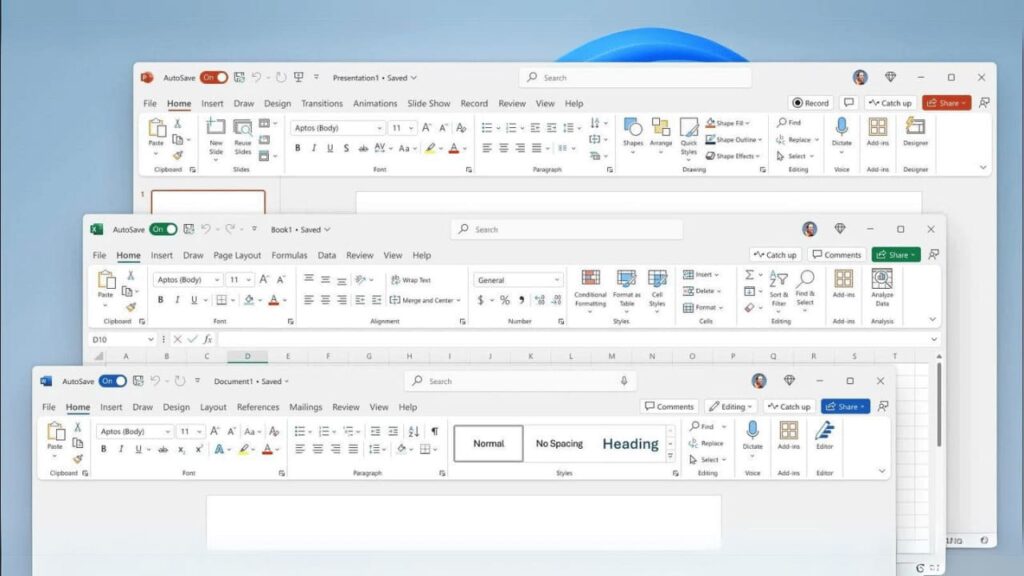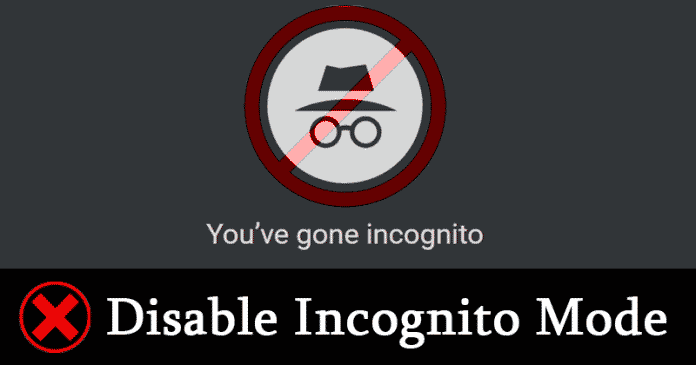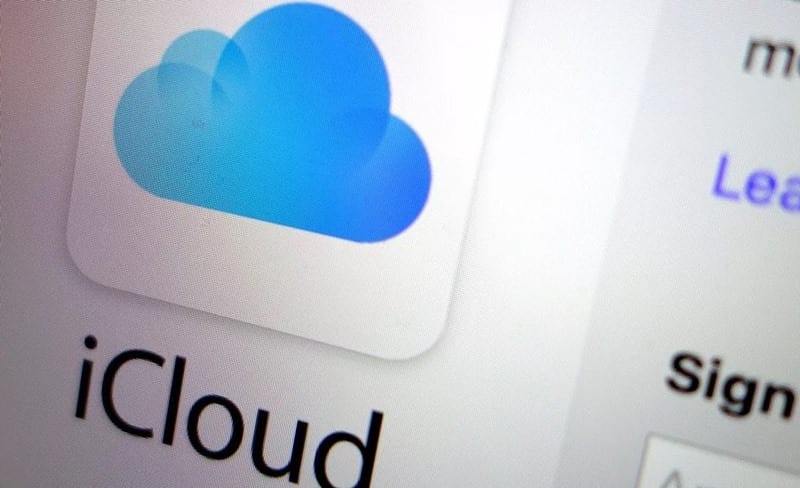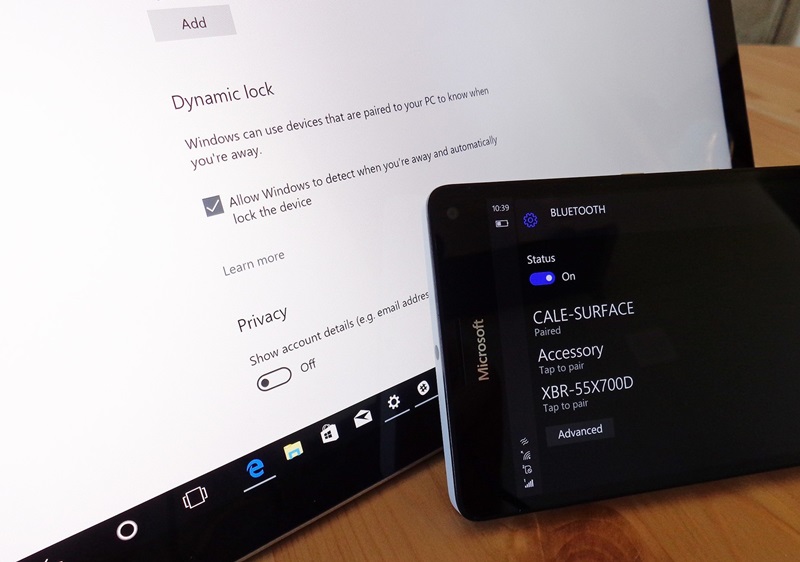
Naučte se, jak automaticky uzamknout počítač se systémem Windows pomocí dynamického zámku, který vám pomůže zabezpečit váš počítač tím, že poskytne další zabezpečení a poskytne vašim souborům soukromí. Pokračujte tedy podle níže uvedeného průvodce.
Uživatelé Windows by již byli obeznámeni s jednou z nejdůležitějších bezpečnostních funkcí, kterou je zamykání uživatelských účtů pomocí hesel. Tato funkce zabraňuje přístupu ke všem datům uvnitř počítače a tím je chrání. Někdy vás tato bezpečnostní funkce chrání, tj. když náhle odejdete od svého živého počítače, aniž byste jej zamkli. To je věc, která se může stát kdykoli a uživatelé mohou spadnout své důležité informace do jiných rukou. Windows dostaly skvělou bezpečnostní funkci s názvem Dynamický zámek, která funguje tak, že uzamkne Windows pokaždé, když uživatel odejde. Tato funkce se zapíná nebo vypíná prostřednictvím propojení Bluetooth. Přejdeme k článku, abychom vám popsali způsob nastavení a povolení dynamického zamykání na Windows Pc. Pokud si přejete zapnout tuto funkci na svém počítači a zabránit tak náhlému přístupu ostatních k vašim informacím, přejděte a přečtěte si celý článek níže!
Jak automaticky uzamknout Windows PC pomocí Dynamic Lock
Metoda je poměrně jednoduchá a snadná a stačí se řídit jednoduchým průvodcem krok za krokem, o kterém jsme hovořili níže, a můžete do svého počítače implementovat další zabezpečení. Pokračujte tedy podle níže uvedených kroků.
Kroky k automatickému uzamčení počítače se systémem Windows pomocí dynamického zámku:
#1 Nejprve si musíte vybrat jakékoli zařízení Bluetooth, které můžete použít pro funkci Dynamic Lock. Přestože tato funkce podporuje každé zařízení Bluetooth, musíte vzít v úvahu zařízení, které je vždy s vámi. Smartphone bude naší volbou, protože jej lze snadno nosit neustále.
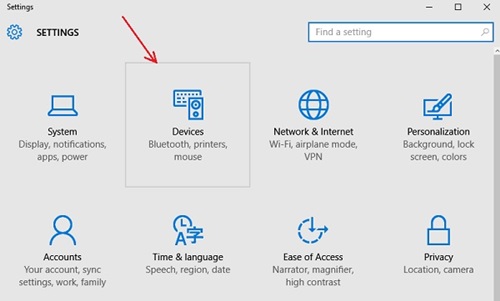
#2 Spárujte vybrané zařízení Bluetooth se systémem Windows. Pro provedení této akce stačí přejít do Nastavení -> Zařízení -> Bluetooth a další zařízení. Prostřednictvím stejně jako vaše zařízení kliknutím na možnost Přidat Bluetooth nebo jiná zařízení. Systém Windows poté vyhledá vaše zařízení, vybere zařízení prostřednictvím výsledků a spustí se akce párování.
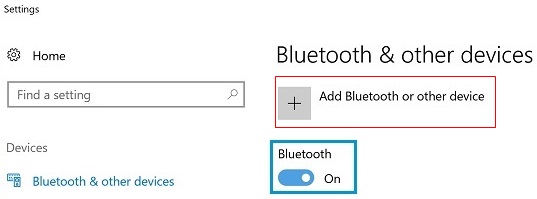
#3 Po spárování zařízení Bluetooth je třeba povolit funkci Dynamic Lock v systému Windows. Všimněte si, že tato funkce je k dispozici pouze v aktualizaci Windows 10 Creator. Pokud máte nainstalovanou tuto verzi, můžete tuto funkci používat pouze vy. K pochopení nejnovější verze testovacího uzlu systému Windows jsme použili program Windows Insider Preview. V této verzi byla tato funkce k dispozici, ale nemůžeme říci, že by žádná jiná verze měla funkci dynamického zámku.
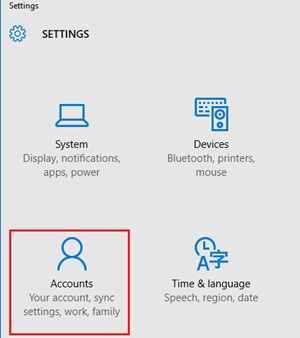
#4 Chcete-li povolit dynamický zámek, přejděte do nabídky Nastavení> Účty> Možnosti přihlášení v systému Windows prostřednictvím nabídky Start. Přejděte dolů na panel Přihlášení a zaškrtněte políčko vedle možnosti „Povolit systému Windows zjistit, kdy jste pryč a automaticky uzamknout zařízení“. Systém Windows nyní rozpozná spárované zařízení Bluetooth pokaždé. Pokud je mimo dosah déle než 30 sekund, systém Windows se automaticky uzamkne!
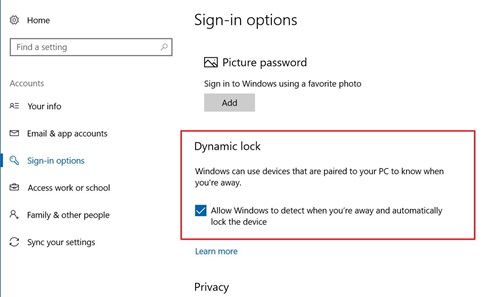
#5 Opět, když se stejné spárované zařízení Bluetooth dostane do živého dosahu počítače Bluetooth, systém Windows se odemkne!
Tato bezpečnostní funkce je sice úžasná, ale uživatelé by ji pravděpodobně nejvíce nevyžadovali. Tento styl zamykání systému Windows by mohl být skvělý pro podnikové uživatele, kteří neustále pracují a někdy musí opustit svůj počítač. Tato bezpečnostní funkce pak ochrání přístup jakéhokoli jiného zaměstnance k jejich zařízení. Jo, to bylo něco, co musím napsat, abych vám objasnil funkci této funkce.
Konečně máte vše o nastavení a povolení dynamického zamykání na vašem počítači se systémem Windows. Stačí využít tuto nesmírně skvělou bezpečnostní funkci k vynucení přísného zabezpečení vašeho přístupu k Windows. Pro každého obchodního zaměstnance nebo pracujícího zaměstnance, který používá počítač se systémem Windows k ukládání svých důležitých věcí, by měli všichni věnovat aktivaci systému dynamického zamykání na svém zařízení! Doufám, že se vám návod líbí, podělte se také s ostatními. Zanechte níže komentář, pokud máte nějaké související dotazy, protože tým techviral vám bude vždy k dispozici, aby vám pomohl s jakýmkoli technickým problémem, kterému čelíte u tohoto článku.